win11启用麦克风的方法 win11怎么启用麦克风
更新时间:2023-07-11 14:02:27作者:zheng
我们在使用win11电脑的时候可能会遇到需要和家人朋友通电话的情况,而这时我们就需要在win11电脑上连接麦克风使用,但是有些用户在win11电脑上连接了麦克风之后却不知道该如何启用麦克风,今天小编就教大家win11启用麦克风的方法,如果你刚好遇到这个问题,跟着小编一起来操作吧。
推荐下载:最新win11下载
方法如下:
1、第一步首先右击下方的菜单栏,然后点击设置。
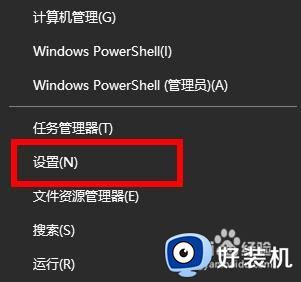
2、进入了windows设置之后,就可以点击隐私选项了。
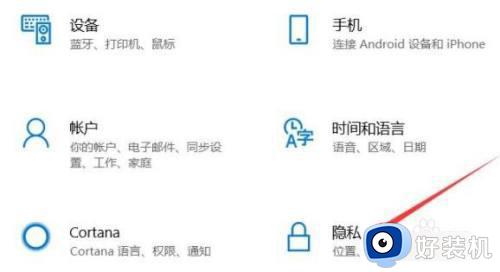
3、进入隐私设置之后,就可以点击麦克风选项了。
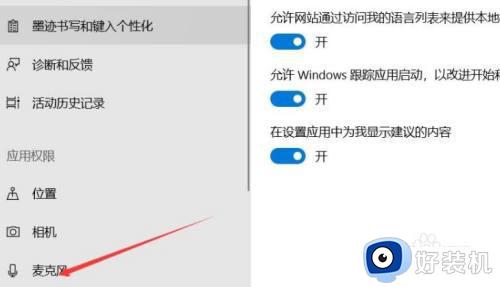
4、最后打开右边“允许应用访问你的麦克风”选项下面的开关即可。
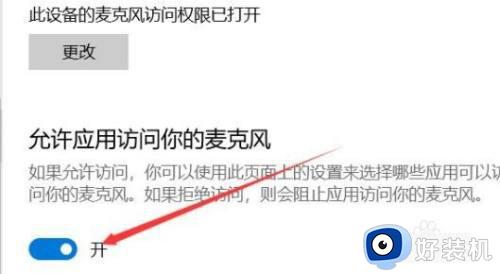
以上就是关于win11启用麦克风的方法的全部内容,还有不懂得用户就可以根据小编的方法来操作吧,希望能够帮助到大家。
win11启用麦克风的方法 win11怎么启用麦克风相关教程
- 电脑麦克风权限怎么打开win11 win11系统麦克风权限在哪设置
- win11怎么开麦克风权限 win11麦克风权限要怎么开启
- Win11如何打开麦克风 win11系统开启麦克风的步骤
- win11启用麦克风却没有声音的解决方法 win11启用了麦克风之后没有声音怎么解决
- win11麦克风怎么设置降噪 win11麦克风有杂音如何降噪
- windows11麦克风权限怎么打开 win11打开麦克风权限在哪里
- win11麦克风有杂音滋滋怎么解决 win11麦克风有杂音的解决教程
- win11麦克风增强怎样设置 win11系统设置麦克风增强的方法
- win11麦克风音量乱跳什么原因 win11麦克风音量乱跳多种解决方法
- 为什么win11麦克风音量乱跳 win11麦克风音量自己乱跳的几种解决方法
- win11家庭版右键怎么直接打开所有选项的方法 win11家庭版右键如何显示所有选项
- win11家庭版右键没有bitlocker怎么办 win11家庭版找不到bitlocker如何处理
- win11家庭版任务栏怎么透明 win11家庭版任务栏设置成透明的步骤
- win11家庭版无法访问u盘怎么回事 win11家庭版u盘拒绝访问怎么解决
- win11自动输入密码登录设置方法 win11怎样设置开机自动输入密登陆
- win11界面乱跳怎么办 win11界面跳屏如何处理
win11教程推荐
- 1 win11安装ie浏览器的方法 win11如何安装IE浏览器
- 2 win11截图怎么操作 win11截图的几种方法
- 3 win11桌面字体颜色怎么改 win11如何更换字体颜色
- 4 电脑怎么取消更新win11系统 电脑如何取消更新系统win11
- 5 win10鼠标光标不见了怎么找回 win10鼠标光标不见了的解决方法
- 6 win11找不到用户组怎么办 win11电脑里找不到用户和组处理方法
- 7 更新win11系统后进不了桌面怎么办 win11更新后进不去系统处理方法
- 8 win11桌面刷新不流畅解决方法 win11桌面刷新很卡怎么办
- 9 win11更改为管理员账户的步骤 win11怎么切换为管理员
- 10 win11桌面卡顿掉帧怎么办 win11桌面卡住不动解决方法
